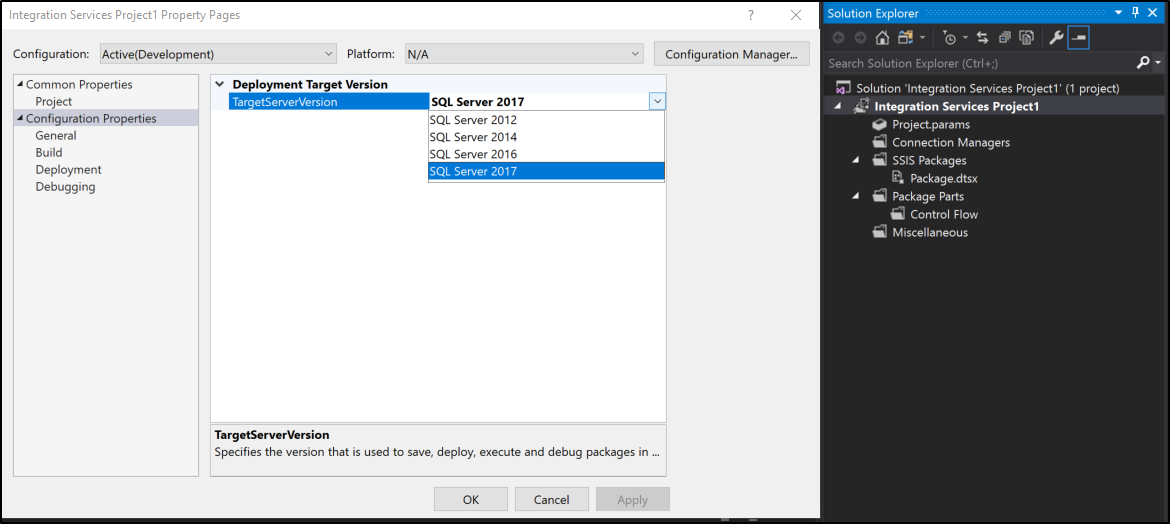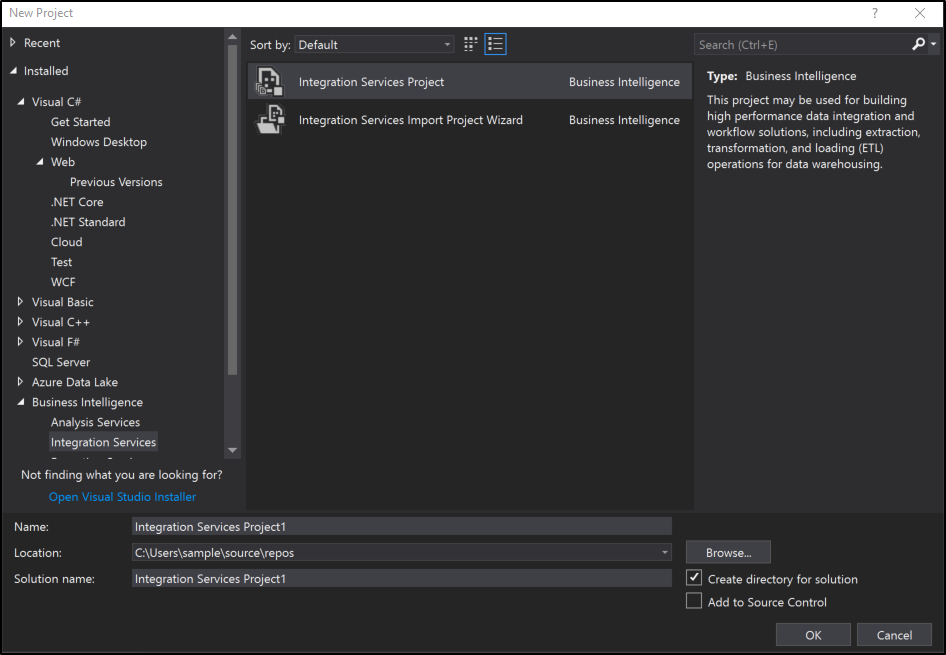Observação
O acesso a essa página exige autorização. Você pode tentar entrar ou alterar diretórios.
O acesso a essa página exige autorização. Você pode tentar alterar os diretórios.
Aplica-se a: SQL Server
SSIS Integration Runtime no Azure Data Factory
SQL Server fornece o SQL Server Data Tools (SSDT) para o desenvolvimento de pacotes do Integration Services .
Os pacotes do Integration Services residem em projetos. Para criar e trabalhar com projetos do Integration Services, é necessário instalar o SQL Server Data Tools. Para obter mais informações, consulte Instalar o Integration Services.
Quando você cria um novo projeto do Integration Services no SQL Server Data Tools (SSDT), a caixa de diálogo Novo Projeto inclui um modelo do Integration Services Project . Este modelo de projeto cria um novo projeto que contém um único pacote.
Projetos e Soluções
Projetos são armazenados em soluções. Você pode primeiro criar uma solução e, então, adicionar um projeto do Integration Services à solução. Se não existir uma solução, ela será criada automaticamente pelo SQL Server Data Tools (SSDT) quando o projeto for criado pela primeira vez. Uma solução pode conter vários projetos de tipos diferentes.
Dica
Por padrão, quando você cria um novo projeto no SQL Server Data Tools, a solução não é mostrada no painel Gerenciador de Soluções. Para alterar este comportamento padrão, no menu Ferramentas, selecione Opções. Na caixa de diálogo Opções, expanda Projetos e Soluções e selecione Geral. Na página Geral , selecione Sempre mostrar solução.
As soluções contêm projetos
Uma solução é um contêiner que agrupa e gerencia os projetos que você usa quando desenvolve soluções empresariais completas. Uma solução permite que você manipule vários projetos como uma unidade e una um ou mais projetos relacionados que contribuam para uma solução empresarial.
Soluções podem incluir diferentes tipos de projetos. Se você quiser usar o SSIS Designer para criar um pacote do Integration Services , trabalhe em um projeto do Integration Services em uma solução fornecida por SQL Server Data Tools (SSDT).
Quando você cria uma nova solução, o SQL Server Data Tools (SSDT) adiciona uma pasta da solução ao Gerenciador de Soluções. A pasta da solução contém estes tipos de arquivos:
.sln: contém informações sobre as configurações da solução e lista os projetos na solução..suo: contém informações sobre suas preferências para trabalhar com a solução.
Embora o SQL Server Data Tools (SSDT) crie automaticamente uma solução quando um novo projeto é criado, você também pode criar uma solução em branco e então adicionar projetos depois.
Projetos do Integration Services contêm pacotes
Um projeto é um contêiner no qual você desenvolve pacotes do Integration Services .
No SQL Server Data Tools (SSDT), um projeto do Integration Services armazena e agrupa os arquivos que são relacionados ao pacote. Por exemplo, um projeto inclui os arquivos necessários para criar uma solução de ETL (extração, transferência e carregamento) específica.
Antes de você criar um projeto do Integration Services , familiarize-se com o conteúdo básico deste tipo de projeto. Depois de entender o que um projeto contém, você pode começar a criar e trabalhar com um projeto do Integration Services .
Pastas nos projetos do Integration Services
A imagem a seguir mostra as pastas em um projeto Integration Services no SQL Server Data Tools (SSDT).
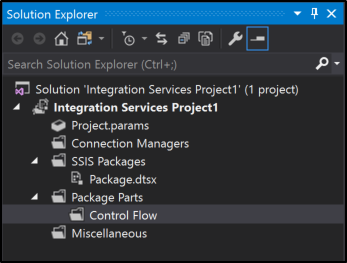
A tabela a seguir descreve as pastas que aparecem em um projeto do Integration Services .
| Pasta | Descrição |
|---|---|
| Gerenciadores de conexões | Contém Gerenciadores de Conexões de Projeto. Para obter mais informações, confira Conexões do SSIS (Integration Services). |
| SSIS Packages | Contém pacotes. Para obter mais informações, confira Pacotes do SSIS (Integration Services). |
| Partes do pacote | Contém partes do pacote que podem ser reutilizadas ou importadas. Para obter mais informações, confira Reutilizar o fluxo de controle em pacotes usando partes do pacote do fluxo de controle |
| Diversos | Contém arquivos diferentes de arquivos de pacotes. |
Arquivos em projetos do Integration Services
Ao adicionar um projeto do Integration Services novo ou existente a uma solução, o SQL Server Data Tools (SSDT) cria arquivos de projeto. Os arquivos de projeto incluem:
.dtproj: contém informações sobre configurações de projeto e itens como pacotes.*.dtproj.user: contém informações sobre suas preferências para trabalhar com o projeto.*.database: contém informações que o SQL Server Data Tools (SSDT) exige para abrir o projeto Integration Services .Project.params: contém informações sobre os Parâmetro de projeto.
Direcionamento de versão nos projetos do Integration Services
No SQL Server Data Tools (SSDT) você pode criar, manter e executar pacotes destinados a versões específicas do SQL Server.
No Gerenciador de Soluções, clique com o botão direito do mouse em um projeto do Integration Services e selecione Propriedades para abrir as páginas de propriedades do projeto. Na guia Geral de Propriedades de Configuração, selecione a propriedade TargetServerVersion e escolha a versão que deseja.
Criar um novo projeto do Integration Services
Abra o SQL Server Data Tools (SSDT).
No menu Arquivo , aponte para Novoe selecione Projeto.
Na caixa de diálogo Novo Projeto, selecione Business Intelligence e, em seguida, selecione o modelo Projeto do Integration Services.
O modelo Projeto do Integration Services cria um projeto do Integration Services que contém um único pacote vazio.
(Opcional) Edite o nome do projeto e o local.
O nome da solução é automaticamente atualizado para corresponder ao nome do projeto.
Para criar uma pasta separada para o arquivo de solução, selecione a opção padrão, especificamente Criar diretório para solução.
Se o software de controle do código-fonte estiver instalado no computador, selecione Adicionar ao controle do código-fonte para associar o projeto ao controle do código-fonte.
Se o software de controle do código-fonte for o Microsoft Visual SourceSafe, a caixa de diálogo Logon do Visual SourceSafe será aberta. Em Logon do Visual SourceSafe, forneça um nome de usuário, uma senha e o nome do banco de dados do Microsoft Visual SourceSafe. Selecione Procurar para localizar o banco de dados.
Observação
Para exibir e alterar o plug-in de controle do código-fonte selecionado e configurar o ambiente de controle do código-fonte, selecione Opções no menu Ferramentas e expanda o nó Controle do Código-fonte.
Clique em OK para adicionar a solução ao Gerenciador de Soluções e adicionar o projeto à solução.
Importar um projeto existente com o Assistente para Importação de Projeto
No Visual Studio, selecione Novo>Projeto no menu Arquivo.
Na área Modelos Instalados da janela Novo Projeto, expanda Business Intelligence e selecione Integration Services.
Selecione Assistente de Importação de Projeto do Integration Services da lista de tipos de projetos.
Digite o nome do novo projeto a ser criado na caixa de texto Nome .
Digite o caminho ou o local para o projeto na caixa de texto Localização ou selecione Procurar para selecionar um.
Digite um nome para a solução na caixa de texto Nome da solução .
Clique em OK para iniciar a caixa de diálogo Assistente de Importação de Projeto dos Integration Services.
Clique em Avançar para alternar para a página Selecionar Origem.
Se estiver fazendo a importação de um arquivo .
.ispac, digite o caminho, incluindo o nome de arquivo na caixa de texto Caminho. Clique em Procurar para navegar até a pasta onde você deseja que a solução seja armazenada, digite o nome do arquivo na caixa de texto Nome de arquivo e selecione Abrir.Se estiver fazendo a importação de um Catálogo dos Integration Services, digite o nome da instância de banco de dados na caixa de texto Nome do servidor ou selecione Procurar e selecione a instância de banco de dados que contém o catálogo.
Selecione Procurar ao lado da caixa de texto Caminho, expanda a pasta no catálogo, selecione o projeto que você deseja importar e clique em OK.
Selecione Avançar para alternar para a página Revisão.
Revise as informações e selecione Importar para criar um projeto baseado no projeto existente que você selecionou.
Opcional: selecione Salvar Relatório para salvar os resultados em um arquivo
Selecione Fechar para fechar a caixa de diálogo Assistente de Importação de Projeto do Integration Services .
Adicionar um projeto a uma solução
Ao adicionar um projeto, você pode deixar que o Integration Services crie um novo projeto em branco ou pode adicionar um projeto que já tenha sido criado em outra solução. Você só pode adicionar um projeto a uma solução existente quando a solução estiver visível em SQL Server Data Tools (SSDT).
Adicionar um novo projeto a uma solução
No SQL Server Data Tools (SSDT), abra a solução à qual deseja adicionar um novo projeto do Integration Services e siga um destes procedimentos:
- Clique com o botão direito na solução, selecione Adicionar e, em seguida, selecione Novo Projeto.
ou
- No menu Arquivo, aponte para Adicionar e selecione Novo Projeto.
Na caixa de diálogo Adicionar Novo Projeto, selecione Projeto dos Integration Services no painel Modelos.
Se preferir, edite o nome e o local do projeto.
Selecione OK.
Adicionar um projeto existente a uma solução
No SQL Server Data Tools (SSDT), abra a solução à qual deseja adicionar um projeto existente do Integration Services e siga um destes procedimentos:
Clique com o botão direito do mouse na solução, aponte para Adicionar e selecione Projeto Existente.
No menu Arquivo, selecione Adicionar e, em seguida, selecione Projeto Existente.
Na caixa de diálogo Adicionar Projeto Existente, navegue até o local ao qual deseja adicionar o projeto e selecione Abrir.
O projeto é adicionado à pasta da solução no Gerenciador de Soluções.
Remover um projeto de uma solução
Você só pode remover um projeto de uma solução quando a solução estiver visível em SQL Server Data Tools (SSDT). Assim que a solução estiver visível, você poderá remover tudo, exceto um projeto. Quando restar apenas um projeto, o SQL Server Data Tools (SSDT) não exibirá mais a pasta da solução. Não é possível remover o último projeto.
No SQL Server Data Tools (SSDT), abra a solução da qual deseja remover um projeto do Integration Services.
No Gerenciador de Soluções, clique com o botão direito do mouse no projeto e, em seguida, selecione Descarregar Projeto.
Selecione OK para confirmar a remoção.
Adicionar um item a um projeto
No SQL Server Data Tools (SSDT), abra a solução que contém o projeto Integration Services ao qual deseja adicionar um item.
Em Gerenciador de Soluções, clique com o botão direito do mouse no projeto, aponte para Adicionare siga um destes procedimentos:
Clique em Novo Item e selecione um modelo no painel Modelos na caixa de diálogo Adicionar Novo Item .
Selecione Item Existente, navegue até a caixa de diálogo Adicionar Item Existente para localizar o item que deseja adicionar ao projeto e, em seguida, selecione Adicionar.
O novo item será exibido na pasta apropriada no Gerenciador de Soluções.
Copiar itens do projeto
Você pode copiar objetos em um projeto do Integration Services ou entre projetos do Integration Services. Você também pode copiar objetos entre os outros tipos de projetos do SQL Server Data Tools (SSDT) , Reporting Services e Serviços de análise. Para copiar entre projetos, o projeto deve fazer parte da mesma solução SQL Server Data Tools (SSDT) .
No SQL Server Data Tools (SSDT), abra o projeto ou solução Integration Services com que deseja trabalhar.
Expanda o projeto e pasta de item do qual deseja copiar.
Clique com o botão direito no item e selecione Copiar.
Clique com o botão direito do mouse no projeto dos Integration Services a ser copiado e clique em Colar.
Os itens são copiados automaticamente na pasta correta. Se você copiar itens que não são pacotes no projeto do Integration Services, os itens serão copiados na pasta Diversos.